TrayApp-verwijdering: alles wat u erover moet weten
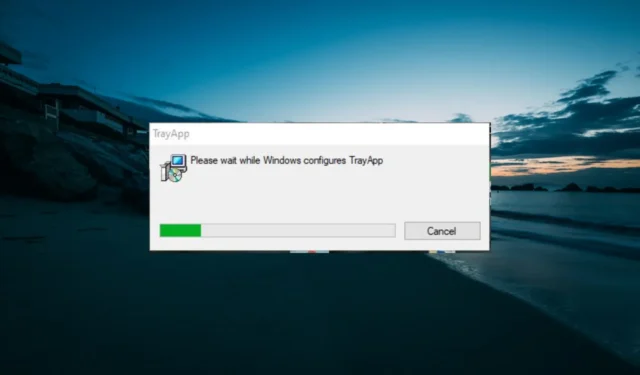
Dit komt voornamelijk door verschillende fouten met betrekking tot de trayapp.msi-app. Als u ook in deze boot zit, laat deze gids u trefzekere manieren zien om van de app af te komen.
Wat is TrayApp?
De TrayApp-toepassing wordt geleverd met het softwarepakket HP Photosmart en Digital Imaging. Het helpt bij het eenvoudig scannen en afdrukken van documenten en foto’s.
Deze app maakt meestal deel uit van de installatie-cd’s van de meeste HP-producten en probeert zichzelf te installeren. Soms mislukt de installatie echter en blijft het proces proberen te voltooien, wat tot verschillende problemen leidt.
Dit is een van de redenen waarom de meeste gebruikers op zoek zijn naar een effectieve methode voor het verwijderen van TrayApp om van de app af te komen.
Hoe kan ik trayapp.msi downloaden op Windows 10?
Als u een ontbrekende trayapp.msi-foutmelding krijgt op Windows 10 en u de tool moet downloaden, moet u alle exemplaren van HP-printersoftware op uw pc verwijderen.
Om het u gemakkelijker te maken, kunt u ook de hulpprogramma’s HP Print and Scan Doctor, HP Officejet Software en Driver Removal Utility uitvoeren, afhankelijk van uw apparaat. Daarna kunt u uw printersoftware opnieuw installeren.
Hoe kan ik TrayApp verwijderen?
1. Gebruik het verwijderingsprogramma van de app
- Klik met de rechtermuisknop op het TrayApp-pictogram en kies de optie Bestandslocatie openen .
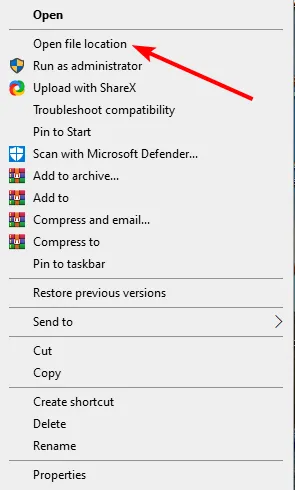
- Zoek en dubbelklik op uninst000 , Uninstall of Uninstaller om de uninstaller te starten.
- Volg nu de instructies op het scherm om het verwijderingsproces te voltooien.
- Druk vervolgens op de Windows toets + R , typ regedit en klik op OK .

- Navigeer naar de onderstaande paden in het linkerdeelvenster en verwijder alle TrayApp-bestanden (zorg ervoor dat u een back-up van uw register maakt voordat u een bestand verwijdert):
HKEY_CURRENT_USER\Software\(TrayApp or related name)HKEY_LOCAL_MACHINE\SOFTWARE\(TrayApp or related name) - Zoek ten slotte naar trayapp om eventuele overgebleven registerbestanden te verwijderen.
TrayApp heeft, net als sommige andere HP-apps, een ingebouwd verwijderprogramma dat kan worden gebruikt voor het verwijderingsproces. Daarom moet u profiteren van de tool en elk bestand in het register verwijderen.
Merk op dat het absoluut noodzakelijk is dat u een back-up van uw register maakt. Dit zal uw pc behoeden voor ernstige problemen die kunnen voortvloeien uit het verwijderen van de verkeerde bestanden in het register.
2. Gebruik het Windows-verwijderprogramma
- Druk op de Windows toets + R , typ appwiz.cpl en klik op OK .

- Klik met de rechtermuisknop op TrayApp in de lijst met apps en klik op de optie Verwijderen .
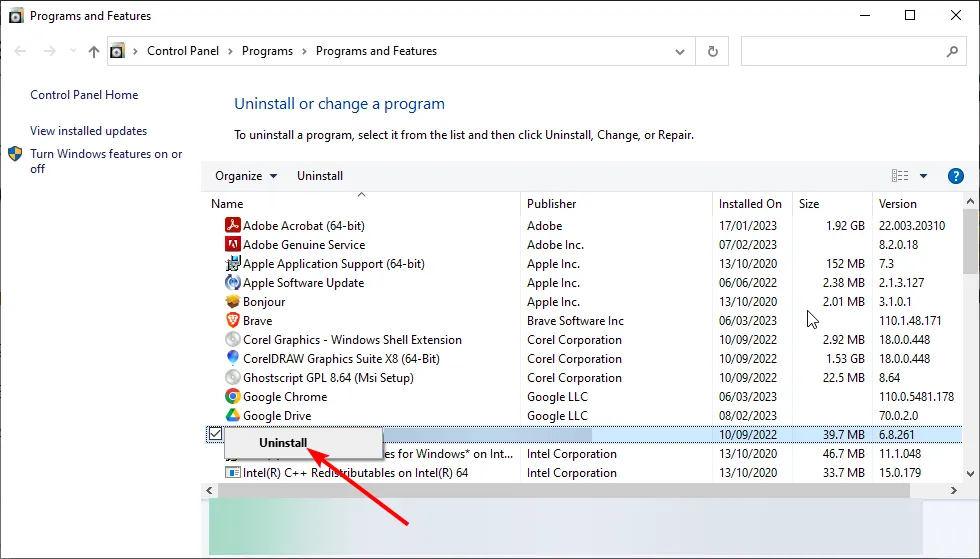
- Volg nu de instructies op het scherm om het proces te voltooien.
- Herhaal ten slotte stap 4 tot en met 6 in oplossing 1 om eventuele overgebleven bestanden te verwijderen.
Een andere effectieve verwijderingsmethode voor TrayApp is het gebruik van het ingebouwde Windows-verwijderprogramma. Deze methode helpt om het verwijderingsprogramma van de app uit te voeren zonder naar de bestandslocatie te gaan.
3. Gebruik een speciale software-verwijderaar
Deze uitstekende software verwijdert alle problematische software en graaft diep om alle overgebleven bestanden te verwijderen die in de toekomst problemen kunnen veroorzaken. Het kan ook dienen als pc-reiniger voor het verwijderen van ongewenste bestanden.
Dit helpt om waardevolle ruimte te creëren voor andere activiteiten op uw pc.
⇒ Download CCleaner
We kunnen deze gids afsluiten met de beste methoden om TrayApp te verwijderen. U zou nu in staat moeten zijn om de app te verwijderen en de overgebleven bestanden te verwijderen.
Laat ons de methode weten waarmee je de app hebt verwijderd in de onderstaande opmerkingen.



Geef een reactie